
"Kde je sakra můj ukazatel myši?" Pokud jste si tuto otázku kladli příliš často, můžete změnit velikost a barvu ukazatele myši, aby bylo snazší najít ji na obrazovce.
Ke změně velikosti a barvy ukazatele myši můžete použít Nastavení počítače nebo Ovládací panely a my vám ukážeme obě možnosti. Metodu PC Settings lze použít ve Windows 10 a 8 a metodu Control Panel lze použít ve Windows 10, 8 a 7.
Pomocí nastavení počítače ve Windows 8 a 10
Otevřete Nastavení počítače kliknutím na ikonu Nastavení v nabídce Start. Můžete také zadat „nastavení“ do vyhledávacího pole nabídky Start.
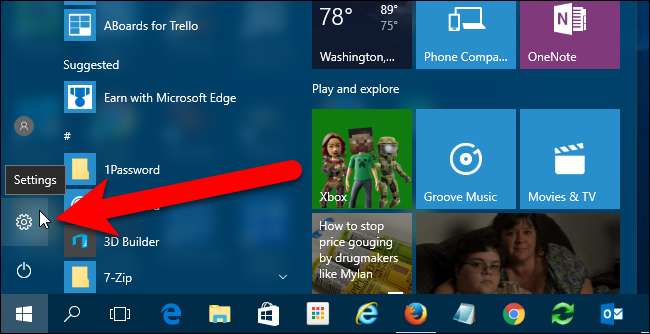
V dialogovém okně Nastavení klikněte na „Usnadnění přístupu“.
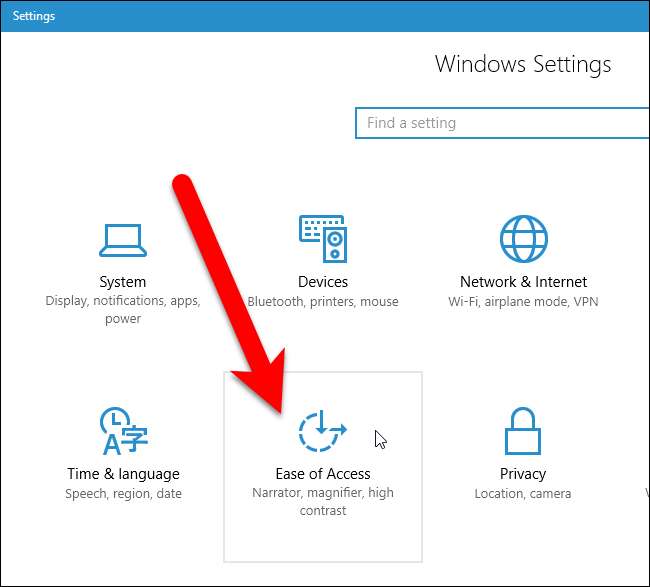
V seznamu možností vlevo klikněte na „Myš“.
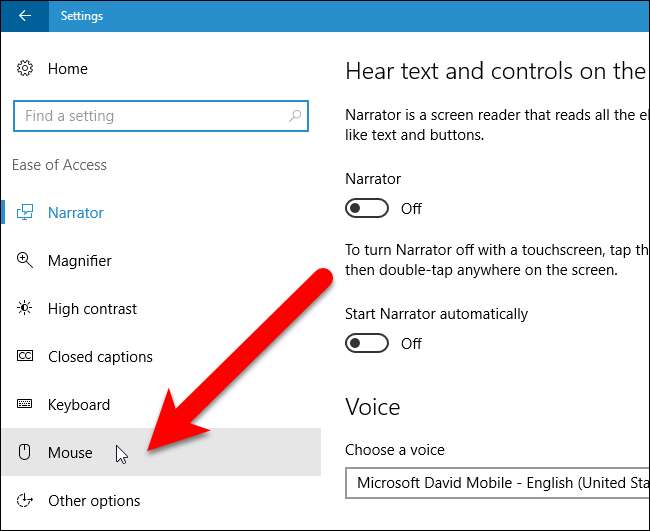
U kurzoru myši si můžete vybrat ze tří různých velikostí. Kliknutím jej vyberte.
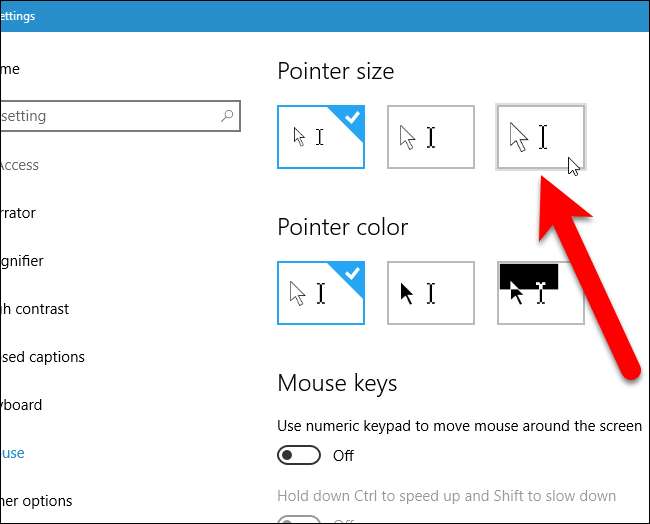
Velikost myši se okamžitě změní. Výchozí barva ukazatele myši je bílá. Můžete si vybrat černé (střední) nebo obrácené barvy (vpravo). Možnost Invertované barvy mění barvu ukazatele myši v závislosti na barvě pozadí, takže vynikne bez ohledu na to, kde se nachází.
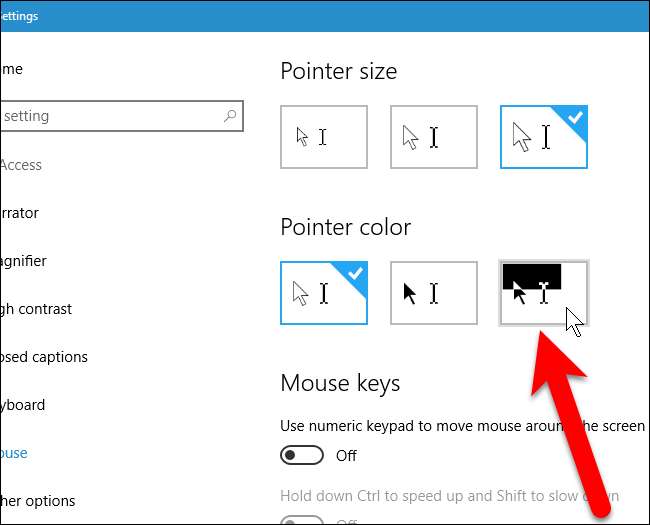
Ukazatel by se měl okamžitě změnit a můžete pokračovat ve své práci.
Používání ovládacího panelu ve Windows 7, 8 a 10
Chcete-li změnit velikost ukazatele myši pomocí ovládacího panelu ve Windows 7, 8 nebo 10, vyhledejte ovládací panel buď v nabídce Start nebo na úvodní obrazovce a klikněte na Ovládací panely ve výsledcích hledání.
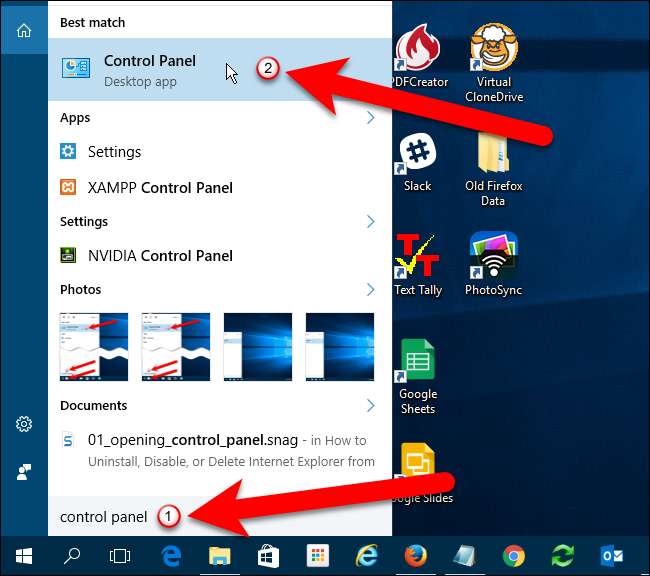
V okně Ovládací panely klikněte na „Usnadnění přístupu“.
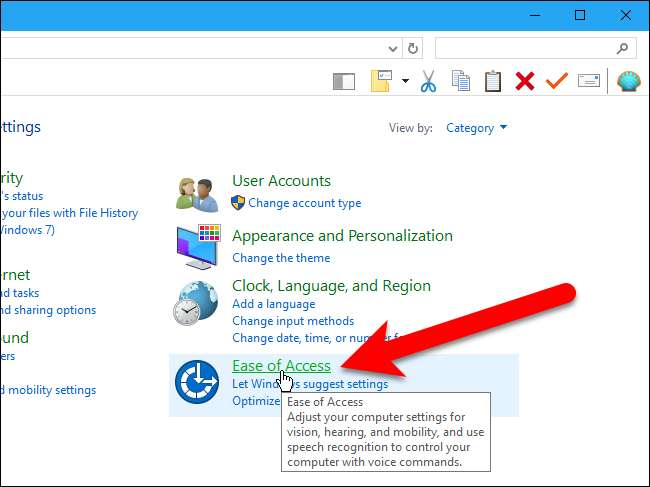
Poté v části Centrum usnadnění přístupu klikněte na odkaz „Změnit fungování myši“.
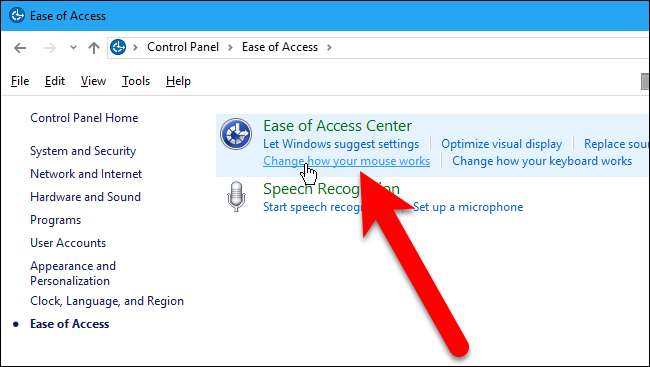
V poli „Změnit barvu a velikost ukazatelů myši“ vyberte požadovanou velikost a barvu ukazatele myši. Poté klikněte na „OK“.
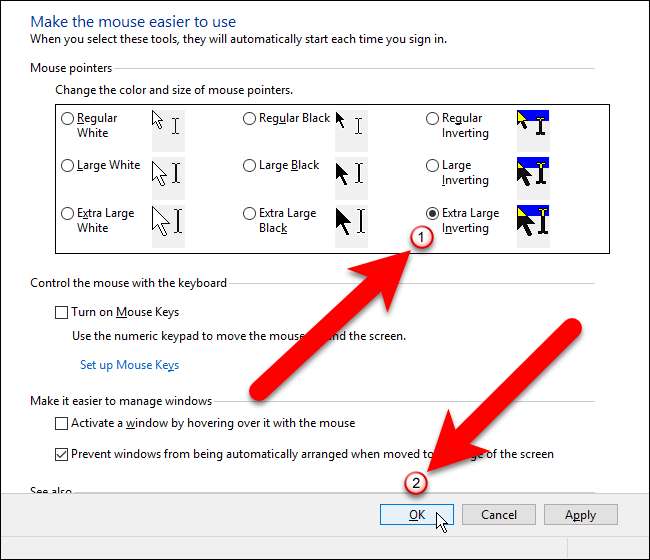
Vrátíte se na obrazovku Centrum usnadnění přístupu v okně Ovládací panely. Chcete-li zavřít ovládací panel, klikněte na „X“ v pravém horním rohu.
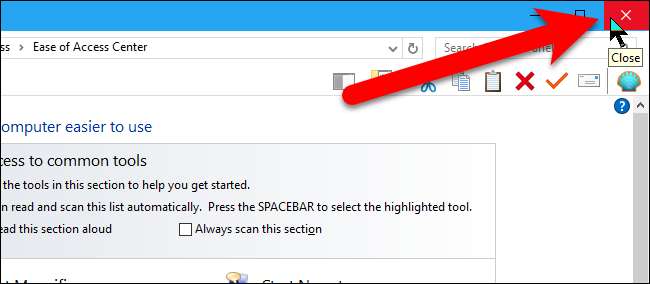
PŘÍBUZNÝ: Jak spravovat funkce usnadnění ve Windows 10
Existují další funkce usnadnění přístupu , jako je lupa, vysoký kontrast a nastavení klávesnice, které vám také usnadní používání počítače.






